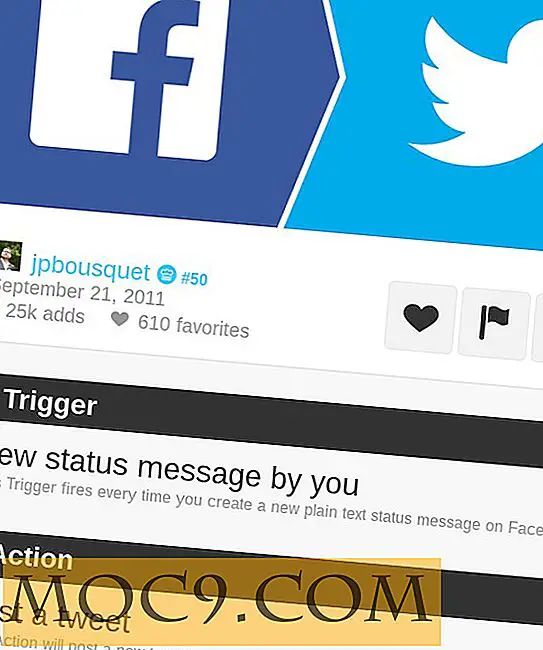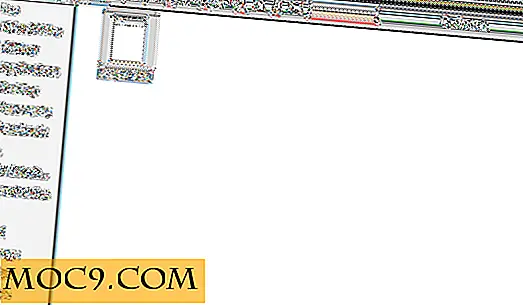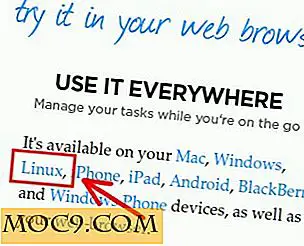10 handige Tasker-profielen om uw Android-apparaat te automatiseren
Hoewel Tasker voor Android krachtig is, kan het soms moeilijk zijn om te gebruiken. Als het instellen van Tasker-profielen lastig was, is dit uw kans om te genieten van enige automatisering op uw Android-apparaat.
Gerelateerd : 5 van de beste alternatieven voor Tasker voor Android
1. Start de muziekspeler wanneer u een koptelefoon aansluit
De geselecteerde muziekspeler begint muziek af te spelen zodra u uw oortelefoons aansluit. Wees er klaar voor, want je zult een luisterend oor krijgen zodra je headset contact maakt met de 3, 5 mm-aansluiting van je Android-telefoon.
1. Maak een nieuw Tasker-profiel door op het pictogram "" + "'te klikken.
![]()
2. Selecteer "Status" in het menu en kies vervolgens "Hardware". Er verschijnt een nieuwe reeks opties; selecteer "Headset aangesloten." Ga terug.

3. Geef deze taak elke gewenste naam wanneer daarom wordt gevraagd.

4. Tik nu op de knop "+". Kies Apps en vervolgens 'App starten'. Selecteer de gewenste muziekapp. Je bent klaar!

2. Stel de telefoon in op Mute-oproepen als deze ondersteboven wordt gedraaid
Wanneer u in een lezing of vergadering zit, kan dit Tasker-profiel u enige echte schaamte besparen. Het maakt gebruik van de oriëntatiefunctie van uw telefoon om een verandering in de positie van uw telefoon te detecteren.
1. Maak een nieuw Tasker-profiel, maar kies deze keer "Status" en selecteer vervolgens "Sensor".

2. Open de menu-opties en selecteer "Face Down". Ga terug.

3. Noem deze taak met uw keuze van bewoording. Klik op de knop '' + ''. Selecteer "Audio" en vervolgens "Belvolume" in de nieuwe opties. Stel het volumeniveau in op nul.
Dat is alles!

3. Open sommige apps in een reeks
Als u snel informatie wilt gebruiken, dan is dit uw profiel. Het is handig als u van het gevoel houdt om uw dag te automatiseren.
1. Maak een nieuw Tasker-profiel en selecteer "Toepassing". Een lijst zal op het volgende scherm verschijnen. Kies eerst de applicatie die u wilt openen. Ga terug.

2. Geef uw Tasker-profiel een naam. Klik opnieuw op de knop "+". Klik op 'Kies app' en vervolgens op 'App starten'. Selecteer nu uw tweede app. Ga terug. In de lijst met Tasker-profielen drukt u lang op de tweede app en selecteert u de optie "Verplaatsen naar afsluiten".

3. Geef uw taak een naam als daarom wordt gevraagd en klik op de knop "+". Selecteer "Display" en vervolgens "Display Time-out." Nu kunt u de waarde naar wens instellen.

5. Stuur een sms wanneer batterijsap bijna leeg is
Soms bent u op reis of een vrijwilligersmissie en kunt u het zich niet veroorloven om uw telefoon aan te sluiten om deze op te laden. Het hebben van een lege batterij kan betekenen dat je een tijdje bent afgesloten van familie en vrienden.
Je wilt niet dat ze zich zorgen maken om je veiligheid. Dit Tasker-profiel verzendt een sms naar ze zodra uw telefoon een ingesteld laag batterijpercentage bereikt.
1. Maak een nieuw profiel en kies 'Status'.
2. Kies uit de opties "Power" en selecteer vervolgens "Battery Level."

3. Stel het batterijniveau in waarvoor u wilt dat Tasker het SMS-bericht verzendt. Ga terug.

4. Geef de taak een naam en klik op de knop "+". Selecteer 'Telefoon' en kies 'SMS opstellen'. In dit nieuwe scherm typt u de details van het bericht en maakt u de lijst met ontvangers.

6. Gebruik Tasker-profielen om uw apps te beveiligen
Privacy is een gevoelig onderwerp en je hebt er net zoveel van nodig als je kunt krijgen. Gelukkig biedt de Tasker-app de mogelijkheid om enkele van uw essentiële applicaties te blokkeren voor nieuwsgierige blikken.
1. Maak een profiel en kies "Toepassing". Selecteer in de lijst de toepassingen die u moet beveiligen. Ga terug. Kies een naam voor de nieuwe taak en druk op de knop "+". Selecteer "Display" en kies vervolgens voor "Vergrendelen".

2. Selecteer nu de vergrendelingsknop voor het gedeelte.

7. Schakel Mobiele gegevens uit wanneer de batterij bijna leeg is
Dit Tasker-profiel is een middel om u te helpen de batterij te sparen en uw mobiele gebruik te regelen - vooral tijdens lange avonturen. Hiermee kunt u uw mobiele dataverbinding afsluiten wanneer uw batterij onder een bepaalde waarde zakt.
1. Maak een profiel en ga naar '"Status -> Vermogen -> Batterijniveau." Bewerk de "Batterijniveaus" waarvoor u het profiel wilt activeren in "Opties".
2. Kies een naam voor het nieuwe taakprofiel en tik op de knop "+". Kies in het volgende scherm 'Net' en vervolgens 'Mobiele gegevens' en selecteer vervolgens 'Inschakelen'.

8. Stel een alarm in voor het opvangen van privacy-indringers
Weet je nog welke apps je hebt beveiligd om privacyredenen? Dit Tasker-profiel helpt u hen verder te beschermen. Het stelt een alarm in dat u waarschuwt op het moment dat iemand probeert om ze te openen.
1. Maak een profiel en kies "Toepassing". Selecteer alle applicaties die u wilt beveiligen. Ga terug. Geef deze taak een naam. Klik op de knop "+". Ga naar 'Opties', selecteer 'Waarschuwing' en vervolgens 'Beep'.

2. Pas in de volgende reeks opties de instellingen aan zoals frequentie, duur en amplitude naar wens.

9. Schakel wifi in wanneer u Google Maps opent
Google Maps werkt het beste bij gebruik van WiFi, dus u kunt het beste naar deze modus schakelen terwijl u kaarten gebruikt. Ook helpt WiFi u te besparen op mobiele datakosten. Deze instructies laten zien hoe u de Tasker-modus kunt configureren om u te helpen dit te bereiken.
1. Maak een profiel en kies "Toepassing". Selecteer in het menu de "Google Maps-toepassing". Geef deze taak een naam en klik op de knop "+". Klik op 'Net' en vervolgens op WiFi.

2. Verander in het volgende scherm de status naar "Aan". Nu bent u klaar.

10. Schakel Auto-roteren uit tijdens het slapengaan
Niets is zo vervelend als het oriënteren van uw telefoon wanneer u hem op het bed gebruikt. Dit Tasker-profiel schakelt de functie automatisch draaien tijdens het slapengaan automatisch uit.
1. Maak een nieuw profiel en kies "Tijd". Selecteer uw bedtijd. Stel deze uren in op dit scherm. Kies een naam voor deze nieuwe taak en klik op de knop "+". Selecteer 'Display' en vervolgens 'Auto-Rotate' en schakel het uit.

Afsluiten
Tasker is een krachtige tool die van je Android-telefoon een krachtige persoonlijke assistent maakt. Als u de Tasker-app nog niet eerder hebt gebruikt, is dit uw kans. Het is niet moeilijk om Tasker-profielen op te zetten.